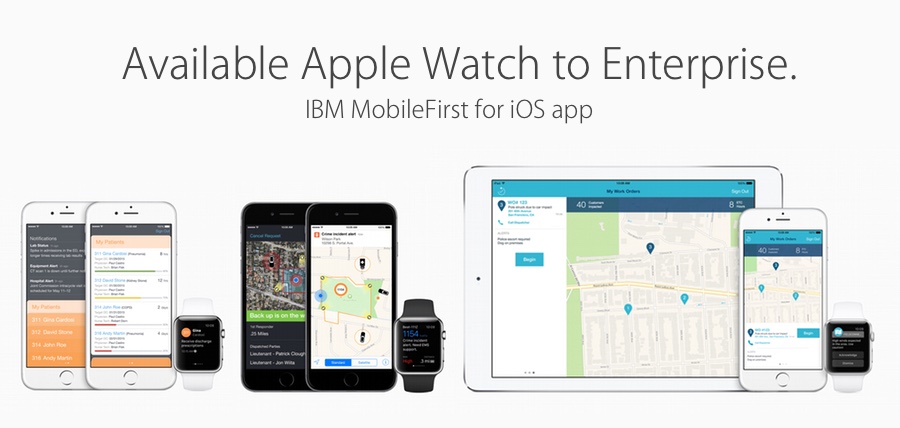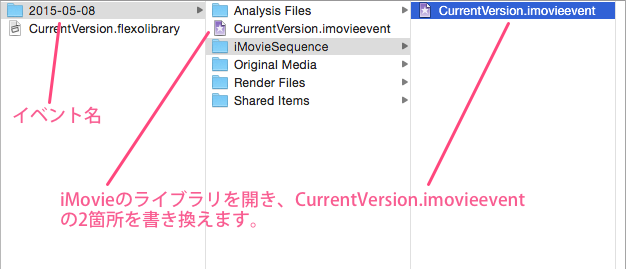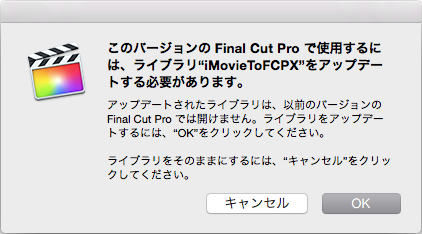Apple Watchは、iPhone、iPadと違いよりパーソナルな位置付けのデバイスだと思っていた。事実、ヘルスケア・フィットネスを中心に紹介していたり、Appleのサイトには「最もパーソナルなAppleテクノロジーです。」と書いてある。
つまり、エンタープライズビジネスをマーケットとする気はさらさら無いんだろうと勝手に決め付けていた。100万超えるゴールドのApple Watchが出てる時点ですでに、エンタープライズ用途としての位置付けからは逸脱しているわけだ。
ところが、AppleはちゃっかりApple Watchに対してもエンタープライズ用途も考えていたことが判明した。それが、米国AppleのiOSのエンタープライズビジネスのアプリケーションサイトに答えとなるものが出ていた(単純に日本はまだ翻訳が追いつていないだけと思われる)。
ヘルスケアの「Hospital RN」、エネルギー/公共事業の「Field Connect」、警察行政機関の「Incident Aware」がApple Watchもサポートしたらしい。内容を見ると、やはり通知に特化していて、いち早く作業者に問題点などを知らせるためのデバイスとしてApple Watchの活用を提案しているようだ。日本のAppleのビジネスページはまだ更新されていないので、Apple Watchが無い状態となっている。
さすがにゴールドのApple Watchをビジネスで使いましょうということでは無いと思うけど、Apple Watchをつけたことによって個人的にも大きいポイントとして感じている「通知」、これをエンタープライズでも積極的に活用しようということでしょう。開発段階からエンタープライズ用途での活用も視野に入れていたのか、はたまた実機を持ち始めてから思いついたのかわかりませんが、iOSデバイスとともにApple Watchの活躍の場が広がっていくことは、いろいろなApple Watchの使い方が生まれていくことになるので、新しいアイディアが生まれ、スマートWatchというジャンルの中でApple Watchの存在感がどんどん強まるのは面白いですし、それこそがまさにここ最近のAppleの強みですよね。